Page 1

РУКОВОДСТВО
ПО ЭКСПЛУАТАЦИИ
ТЕЛЕВИЗОР ЦВЕТНОГО ИЗОБРАЖЕНИЯ С
ЖИДКОКРИСТАЛЛИЧЕСКИМ ЭКРАНОМ И
СВЕТОДИОДНОЙ ПОДСВЕТКОЙ
LT-32T440R • LT-40T440F • LT-48T440F
Page 2
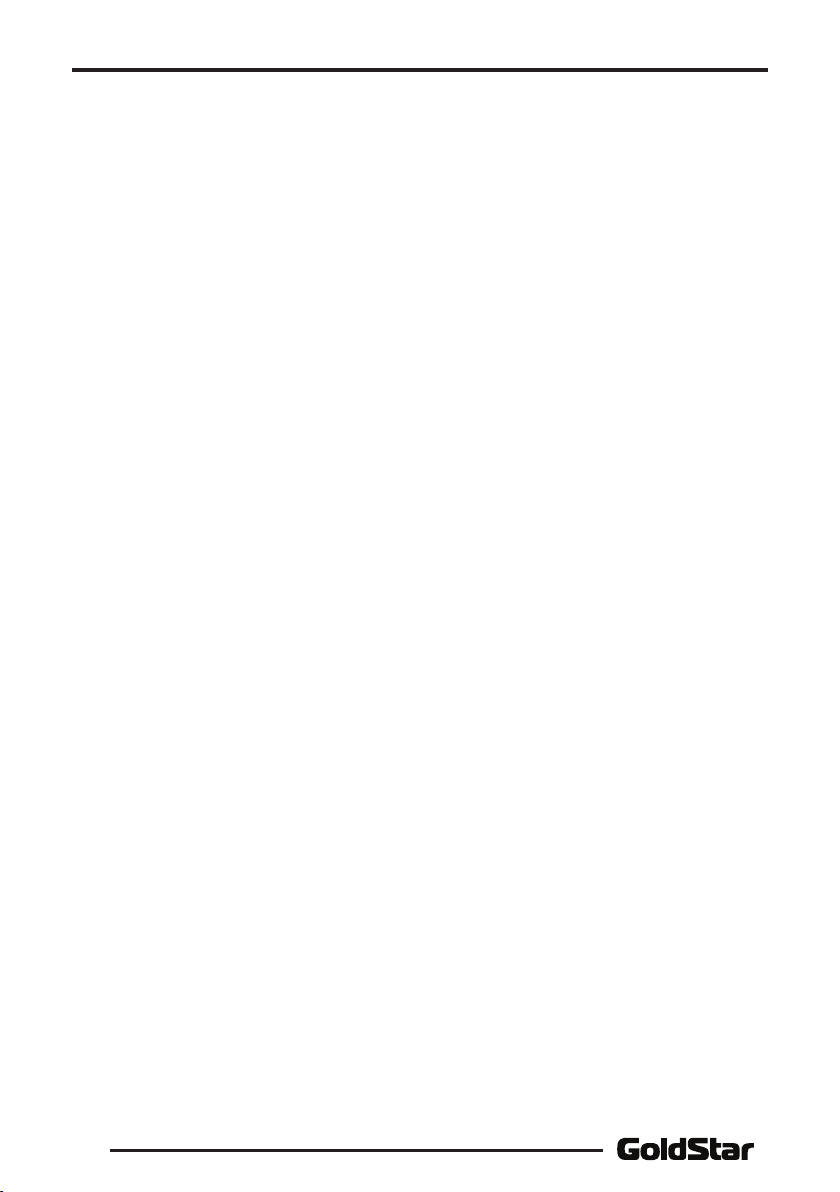
СОДЕРЖАНИЕ
Меры безопасности и меры предосторожности ..................................................................................... 3
Комплектация ........................................................................................................................................... 6
Подготовка телевизора к работе .............................................................................................................. 7
Установка телевизора .........................................................................................................................7
Выполнение присоединений .............................................................................................................. 8
Элементы управления телевизором и их назначение ...........................................................................11
Кнопки управления на телевизоре ................................................................................................... 11
Контроллер ......................................................................................................................................... 11
Кнопки пульта дистанционного управления .................................................................................... 13
Использование пульта дистанционного управления ...................................................................... 14
Основные операции .................................................................................................................................. 15
Настройка телевизора .............................................................................................................................. 15
Воспроизведение файлов с устройств USB .............................................................................................. 24
Использование функции MHL ................................................................................................................... 27
Чистка и уход ............................................................................................................................................. 28
Поиск и устранение простых неисправностей ......................................................................................... 29
Технические характеристики .................................................................................................................... 33
Уважаемый покупатель!
Благодарим Вас за выбор продукции, выпускаемой под торговой маркой GoldStar.
Мы рады предложить Вам изделия, разработанные и изготовленные в соответствии с высокими требованиями к качеству, функциональности и дизайну. Мы уверены, что Вы будете довольны приобретением
изделия от нашей фирмы.
Внимательно изучите данное руководство по эксплуатации. Перед началом эксплуатации телевизора все
положения данного руководства должны быть прочитаны и поняты. Позаботьтесь о сохранности настоящего Руководства, используйте его в качестве справочного материала при дальнейшем использовании
прибора.
2
Page 3
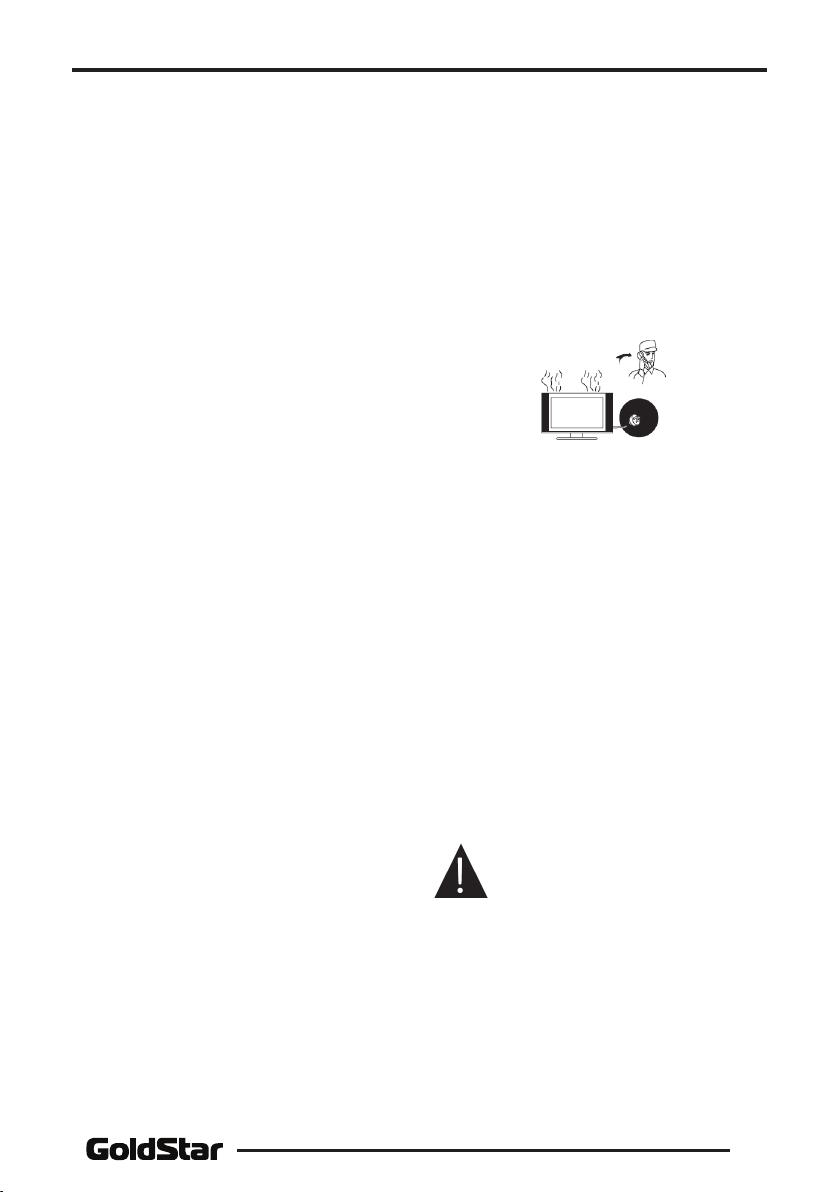
МЕРЫ БЕЗОПАСНОСТИ И МЕРЫ ПРЕДОСТОРОЖНОСТИ
МЕРЫ БЕЗОПАСНОСТИ
И МЕРЫ ПРЕДОСТОРОЖНОСТИ
Электричество может выполнять множество полезных функций, но оно также может причинять
вред и повреждать имущество при неправильном
использовании. При разработке и производстве
данного телевизора безопасность эксплуатации
была приоритетом, однако неправильная эксплуатация может привести к поражению электрическим током и возгоранию. Для В ашей безопасности
и продления срока службы изделия, пожалуйста,
внимательно прочитайте данное руководство перед использованием, а также установкой, эксплуатацией и чисткой телевизора.
Обращайте особое внимание на предупреждения,
размещенные на корпусе телевизора и в данном
руководстве. Следуйте всем указаниям, приведенным в данном руководстве.
Применяйте только рекомендованные производителем приспособления и аксессуары.
Использование несоответствующих приспособлений и аксессуаров может с тать причиной неисправности или несчастного случая.
При подключении телевизора для соблюдения мер
безопасности не используйте розетки устаревшего
типа (без заземления). Подсоединение производите
с использованием полярной вилки или вилки с заземляющими контак тами к заземленным розеткам.
Телевизор должен быть подсоединен к источнику
переменного тока 220-240 В, 50/60 Гц. Ни в коем
случае не подсоединяйте телевизор к источнику
постоянного тока или любому другому источнику
питания, характеристики которого отличаются от
указанных. При при ближении грозы или если Вы не
планируете использовать телевизор длительный
период, то выньте кабель питания из розетки и отсоедините штекер антенны от телевизора.
Не допускайте перегибание и зажим кабеля питания, особенно в мес тах выхода кабеля из телевизо ра и соединения кабеля с вилкой.
Вилка питания телевизора используется как размыкающее устройство, поэтому розетка, к которой подключен кабель питания, должна быть
легкодоступна.
Избегайте превышения нагрузки на розетку электропитания и удлинители. Перегрузка может по-
служить причиной возгорания или поражения
электрическим током.
Никогда не вставляйте посторонние предметы в
вентиляционные отверстия и открытые части телевизора. При эксплуатации телевизора используется высокое напряжение. Попадание посторонних
предметов внутрь телевизора может послужить
причиной поражения электрическим током и привести к повреждению деталей телевизора. По той
же причине избегайте попадания воды или другой
жидкости на телевизор.
По вопросам технического обслуживания и ремонта обращайтесь только в сертифицированные специализированные сервисные центры. Обслуживание требуется тогда, когда телевизор поврежден
каким-либо образом (поврежден кабель питания
или вилка, на телевизор пролита жидкость или
внутрь попал посторонний предмет), если телевизор попал под дождь или находился во влажных
условиях, работает не так, как указано в данном
руководстве, в его работе произошли существенные изменения, телевизор падал или имеются повреждения на его корпусе.
Никогда не трогайте элементы управления и настройки, которые не описаны в данном руководстве. Неправильное использование элементов
управления, не описанных в данном руководстве,
может привести к повреждению телевизора, для
устранения котор ого потребуется обращение в сервисный центр.
Ремонт должен производиться только в
сертифицированных специализированных сервисных центрах.
Открытие задней крышки или попытка выполнить
ремонт самостоятельно лишают права на гарантийный ремонт и могут привести к серьезным
травмам или даже вызвать поражение электрическим током, а также стать причиной возникновения пожара.
При монтаже телевизора на стене убедитесь в том,
3
Page 4
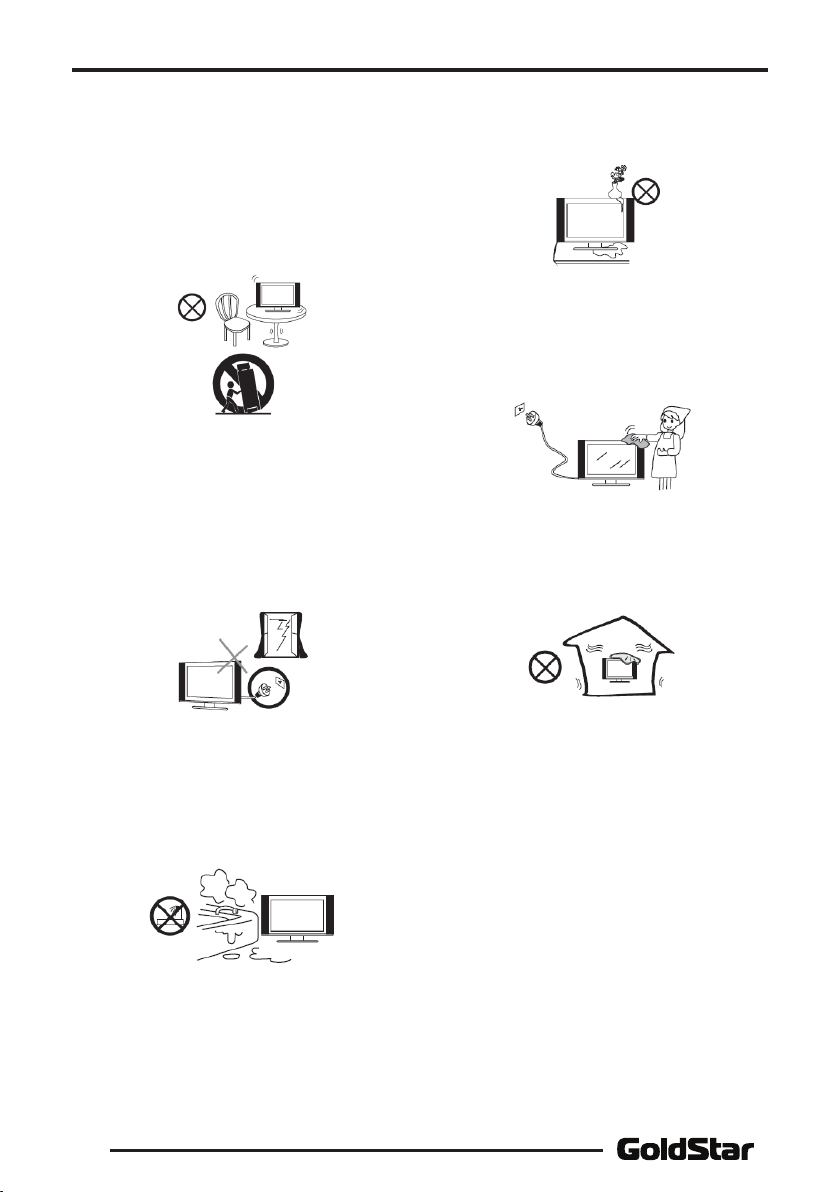
МЕРЫ БЕЗОПАСНОСТИ И МЕРЫ ПРЕДОСТОРОЖНОСТИ
что строго соблюдаются инструкции изготовителя.
Используйте только те крепежные приспособления, которые рекомендованы изготовителем.
Не размещайте телевизор на неустойчивой тележке, подставке, треноге или на шатком столе. Размещение телевизора на неустойчивых подставках
может привести к падению телевизора, что может
и вызвать травму или повреждение.
Используйте только тележку, подставку, треногу,
кронштейн или стол, которые рекомендованы изготовителем или продаются вместе с телевизором.
Когда используется тележка, будьте аккуратны при
перемещении тележки совместно с телевизором,
чтобы избежать травм вследствие его опрокидывания. Неожиданные остановки, чрезмерные усилия и неровности поверхности пола могут привести к падению телевизора с тележки.
образованию конденсата, что может вызвать пожар, поражение электри¬ческим током или другие последствия.
Не размещайте на телевизоре тяжелые посторонние предметы и сосуды с жидкостями. Не устанавливайте на телевизор источники открытого огня,
например, горящие свечи, так как это может привести к выходу телевизора из строя или к его возгоранию.
Перед очисткой телевизора выньте кабель питания
из розетки. Нельзя чистить телевизор жидкими или
аэрозольными чистящими средствами. Для очистки
используйте чистую слегка влажную мягкую ткань.
Для дополнительной защиты данного телевизора
при грозовой погоде или когда не планируется его
использование в течение длительного времени,
отключите телевизор от розетки питания и отсоедините антенный кабель. Это предотвратит повреждение телевизора от молнии или из-за перепадов напряжения.
Не используйте телевизор вблизи воды, например,
рядом с раковиной, мойкой или стиральной машиной, во влажном подвале, вблизи бассейна и т. д.
После транспортировки в условиях низкой температуры перед включением телевизора дайте выдержку около часа при комнатной температуре, не
включайте телевизор сразу, так как это приведет к
4
Устанавливайте телевизор в соответствии с инструкциями изготовителя. Не закрывайте вентиляционные и другие отверстия, так как недостаточная вентиляция может вызвать перегрев и сокращение
срока службы телевизора. Не размещайте телевизор на кровати, диване, ковре или другой аналогичной мягкой поверхности, так как при этом могут
быть заблокированы вентиляционные отверстия.
Данный телевизор не предусматривает установку
внутри закрытого пространства, поэтому не размещайте телевизор в зак рытом месте, таком, как шкаф
для книг или стеллаж, если не обеспечена нормальная вентиляция.
Не устанавливайте телевизор вблизи источников
тепла, таких как батареи центрального отопления,
тепловые радиаторы, обогреватели, печи или другие устройства (включая усилители), генерирующие
тепло.
Использование видео игр или других внешних ис-
Page 5

МЕРЫ БЕЗОПАСНОСТИ И МЕРЫ ПРЕДОСТОРОЖНОСТИ
точников сигнала, генерирующих неподвижное изображение в течение 10 минут и более, может оставить неустрани мые последствия в ви де следов этого
изображения на экране телевизора. Аналогичные
последствия могут вызвать логотипы сети/программ, номера телефонов. Повреждение экрана в
результате продолжительного отображения неподвижного изображения не подлежит гарантийному
обслуживанию.
Основа жидкокристаллической панели, используемой в телевизоре, сделана из стекла. Поэтому она
может разбиться при падении телевизора или ударе его другим предметом. Будьте аккуратны, не
пораньтесь осколками стек ла, если ЖК-панель разбилась.
ВНИМАНИЕ:
Жидкокристаллическая панель – это
высокотехнологическое изделие,
дающее изображение высокого качества. Иногда на экране телевизора
могут появиться несколько неактивных пикселей в форме фиксированных точек синего, зеленого, красного
или черного цвета. Имейте в виду,
что это не оказывает влияния на
работоспособность телевизора.
Допустимая температура при эксплуатации телевизора: от 0° до +40° С.
Допустимая температура при транспортировке
телевизора: от -20° до +50° С.
ПРИМЕЧАНИЕ:
Рисунки и иллюстрации в этом руководстве
пользователя размещены только в ознакомительных целях и могут отличаться от
фактического вида устройства. Дизайн продукта и технические характеристики могут
быть изменены производителем без
уведомления.
5
Page 6

КОМПЛЕКТАЦИЯ
Откройте коробку и убедитесь в полной комплектации телевизора:
• Телевизор
• Подставка
• Пульт дистанционного управления
• Аксессуары для монтажа на стену (опция)
• Руководство пользователя
• Гарантийный талон
ПРИМЕЧАНИЕ:
Для безопасной и удобной транспортировки телевизора сохраните оригинальную упаковку.
6
Page 7
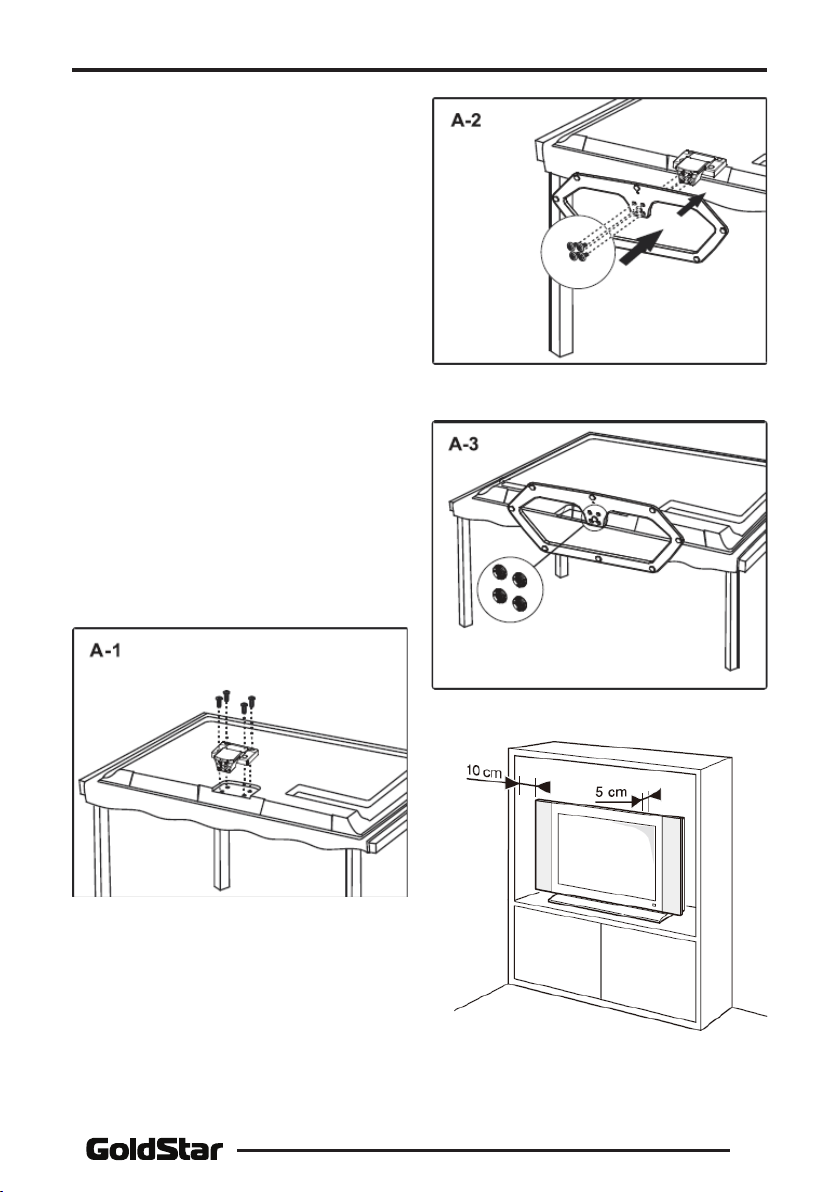
ПОДГОТОВКА ТЕЛЕВИЗОРА К РАБОТЕ
Перед установкой, подключением и использованием телевизора тщательно изучите содержание раздела МЕРЫ БЕЗОПАСНОСТИ И ПРЕДОСТОРОЖНОСТИ.
ПРИМЕЧАНИЕ:
Место для установки телевизора выберите
таким образом, чтобы избежать попадания
прямых солнечных лучей на экран, так как
посторонний свет ухудшает восприятие
изображения и вызывает необходимость
установки большей контрастности и яркости свечения экрана.
Установка телевизора
Достаньте телевизор из упаковочной коробки и поставьте его на надежную плоскую поверхность.
Вам потребуется закрепить основание телевизора
(если оно не закреплено), если вы хотите поставить
его, или снять основание и закрепить телевизор на
стену.
Монтаж подставки телевизора
Положите телевизор экраном вниз на стол, предварительно накрытый одеялом, чтобы его не поцарапать.
Приложите ножку к телевизору и зафиксируйте с помощью винтов.
Приложите основание к ножке телевизора и закрепите его с помощью винтов.
При установке телевизора обеспечьте свободное
пространство вокруг него не менее 5 см сзади и не
менее 10 см с других сторон.
7
Page 8
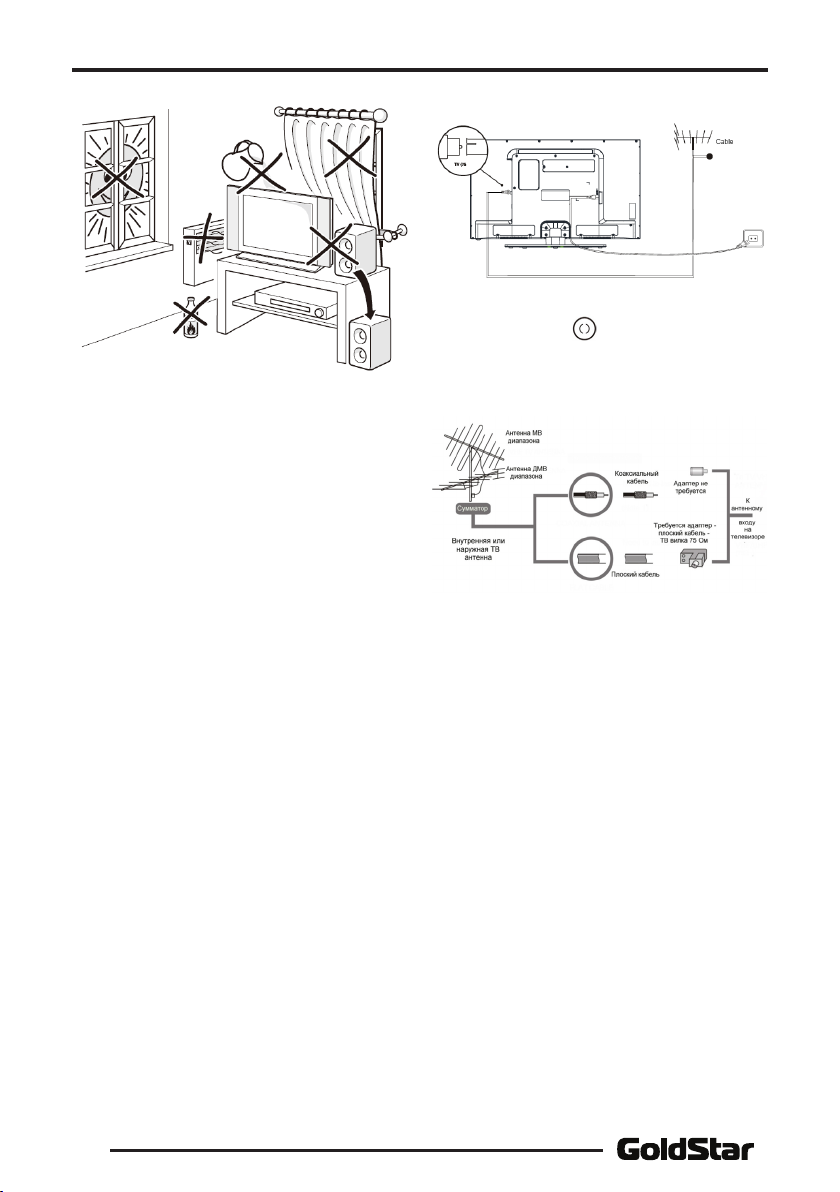
ПОДГОТОВКА ТЕЛЕВИЗОРА К РАБОТЕ
1. Подключение антенны и питания
1. Штекер антенного кабеля соединяется антенным
гнездом телевизора.
В случае применения комнатной или индивиду-
Возможно настенное крепление телевизора при помощи кронштейнов изготовленных по стандарту
VESA.
Рекомендуем обратиться к специалистам для проведения работ по монтажу телевизора на стене.
При монтаже кронштейна следуйте рекомендациям, приведённым в инструкции на кронштейн.
Меры предосторожности
Убедитесь, что стена, на которую вы хотите закрепить телевизор, может выдержать вес телевизора
и крепления.
Телевизор следует устанавливать только на вертикальную стену.
Используйте такие винты и дюбели, которые подходят для этой стены.
Размещайте кабели так, чтобы на них не приходился вес телевизора.
Выполнение присоединений
ПРИМЕЧАНИЕ:
Перед тем, как подключить к телевизору какое-либо устройство, либо отключить
устройство от телевизора, отключите питание телевизора и устройства, выполните необходимые соединения, затем включите
питание телевизора и подключенного
устройства. Когда вы отключаете или подключаете кабель питания или сигнальный
кабель, то держите его за вилку (изолированную часть) и не тяните за кабель.
альной наружной антенны следуйте следующим
рекомендациям:
2. Подключите сетевую вилку кабеля питания к сетевой розетке 220-240В переменного напряжения
50/6 0 Гц .
ПРИМЕЧАНИЯ:
1. Телевизор должен быть подключен к сети
переменного тока с напряжением 220-240В и
частотой 50/60 Гц. Ни в коем случае не подсоединяйте телевизор к источнику питания с
другими характеристиками.
2. При подключении питания удерживайте
кабель за изолированную часть, не касайтесь металлических частей кабеля.
2. Подключение аудио/видео оборудования
Вы можете подключить различное аудио/видео
оборудование к аудио/видео входам телевизора,
расположенным на задней стенке. Данная модель
телевизора обладает широкими коммутационными возможностями, т.е. возможно присоединение
большого числа различных устройств для совместной работы.
После подключения оборудования к какому-либо
8
Page 9
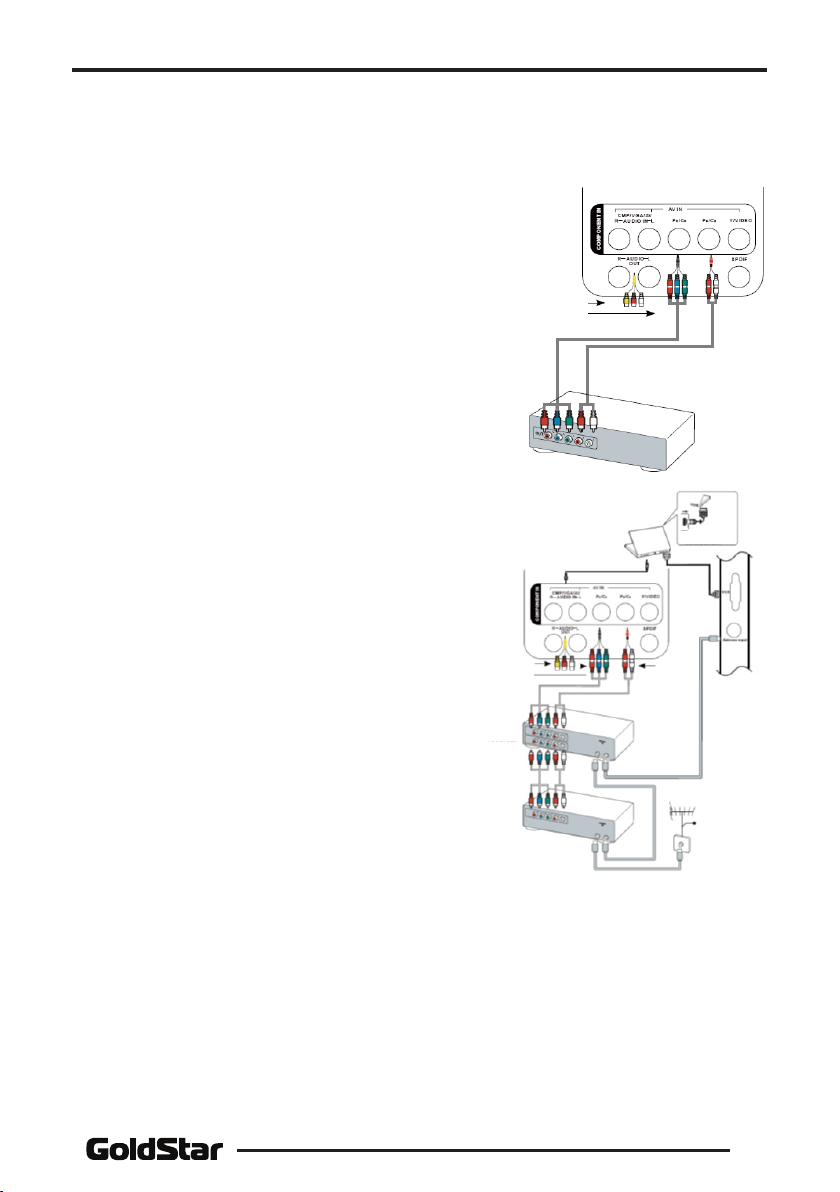
ПОДГОТОВКА ТЕЛЕВИЗОРА К РАБОТЕ
из входов телевизор будет воспроизводить программу, поступающую с этого оборудования, только после выбора соответствующего пункта в меню
Выбор источника (см. ниже).
Следует учесть, что для подключения одного вида
оборудования, например DVD плеера или видеокамеры можно использовать несколько способов.
При выборе подходящего способа подключения
следует ориентировать ся на возможности подключаемого оборудования.
Например, если подключаемый DVD плеер имеет
ВЫХОДЫ: 1.Audio/Video, 2. Компонентный (YPbPr),
3. HDMI, то присоединить его к телевизору можно
тремя способами, т.е., к одному из трёх входов: 1.
Audio/Video входу VIDEO-AUDIO in, 2. Компонентному входу Y Pb Pr, 3. Входу HDMI – смотри изображение задней панели телевизора.
Выбор наиболее подходящего способа присоединения зависит от списка присоединяемого оборудования, его возможностей и требований к качеству получаемого в итоге изображения.
Следует отметить, что в настоящее время самым
современным и удобным способом подключения,
обеспечивающим максимальное качество изображения, являетс я присоединение через HDMI входы,
позволяющие получать изображение с высоким
разрешением (HD). Именно поэтому данная модель телевизора оборудована HDMI входом, подключение через который позволяет, при наличии
источника соответствующего качества, полностью
реализовать высокий потенциал ЖК экрана. Следует иметь в виду, что через разъём HDMI подаётся
как звук, так и изображение.
Проверьте все соединения и убедитесь в том, что
все аудио/видеокабели правильно подключены к
соответствующим разъемам
! При возникновении сложностей при подключении и настройке телевизора – обратитесь за консультацией к специалисту, в сервисный центр или службу поддержки
GoldStar.
Ниже приведены несколько примеров подключения различного оборудования к телевизору:
Подключение DVD-проигрывателя, домашнего
театра, DVD-рекордера и ПК
Композитный видеосигнал,
парный аудиосигнал
DVD-проигрыватель/
Домашний театр
Или используйте
Или используйте
HDMI-подключение
DVD-рекордер
Телевизионная
приставка
ПК
Аудиосигнал, левый/
правый каналы
HDMI-подключение
Антенный
кабель
ПРИМЕЧАНИЯ:
Аудиовход для подключения ПК совмещен с
аудиовходом для компонентного подключения видеосигнала.
При подключении ПК следует использовать
кабель VGA не длиннее 1 м. Максимальное
разрешение изображения в режиме VGA, поддерживаемое телевизором, 1024x768/60 Гц.
Перед подключением ПК к телевизору установите частоту обновление экрана компью тера 60 Гц.
9
Page 10
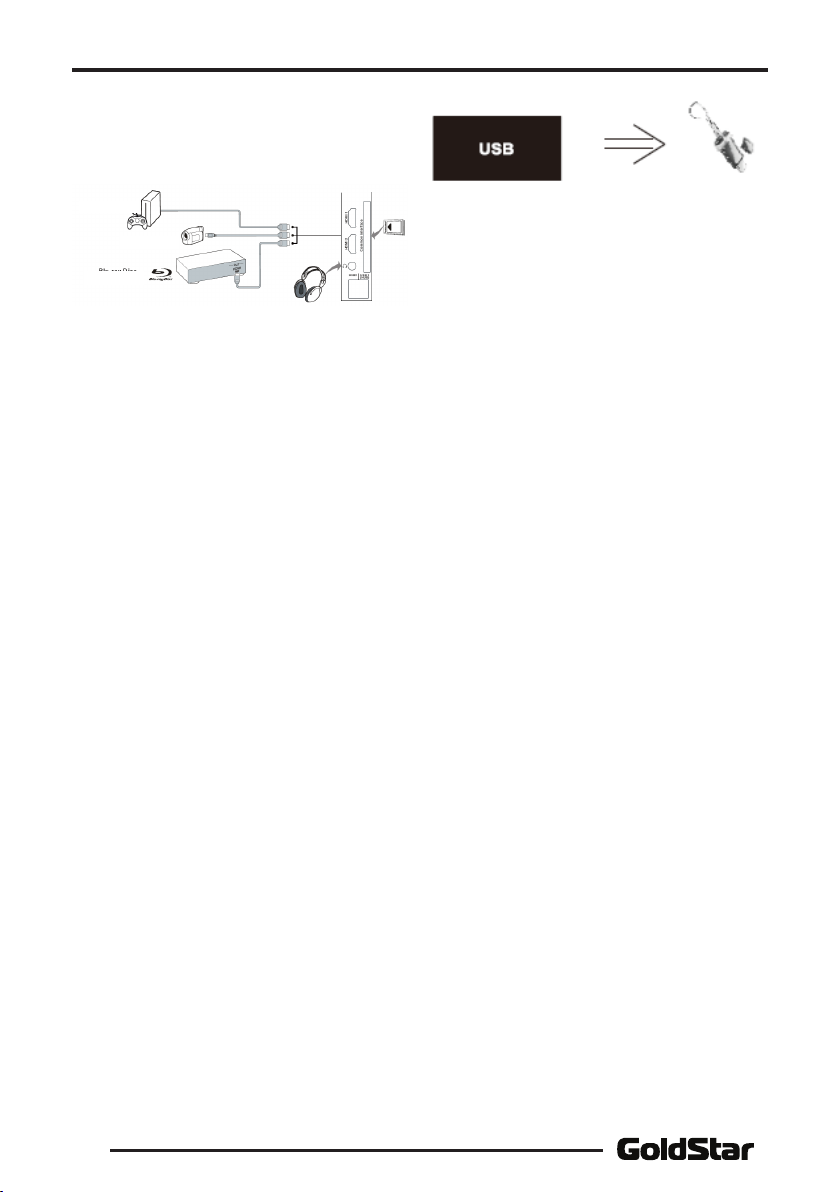
ПОДГОТОВКА ТЕЛЕВИЗОРА К РАБОТЕ
Подключение HDMI
Используйте разъемы HDMI телевизора для подключения игровых консолей, видеокамер, проигрыватель Blu-ray дисков с поддержкой HDMI.
Игровая консоль
Видеокамера
Проигрыватель Blu-ray дисков
ПРИМЕЧАНИЯ:
Количество разъемов HDMI может отли-
чаться для разных моделей.
Рекомендуется использовать максимально
короткий кабель HDMI, чтобы не допустить
возникновение помех.
Функция ARC поддерживается только теми
разъемами HDMI, которые имеют обозначение ARC. ARC (Audio Return Channel - Реверсивный звуковой канал) – это технология, с помощью которой можно передавать сжатый
объёмный звук через любое промежуточное
устройство, к примеру, ресивер домашнего
кинотеатра, без использования отдельного
оптического аудиокабеля.
Разъем HDMI поддерживает функцию MHL,
только если он имеет обозначение MHL.
Стандарт MHL используется для подключения мобильных устройств (смартфонов) с
поддержкой данной функции к телевизору и
обеспечивает передачу видео высокого разрешения (Full HD), таким образом, при подключении смартфона к телевизору по стандарту MHL вы можете просматривать
высококачественное видео со смартфона на
экране телевизора.
Если разъемы телевизора не имеют обозначений ARC/MHL, это значит, что данная модель телевизора не поддерживает функции
ARC/MHL.
Подсоединяйте и отсоединяйте устройство USB,
убедившись, что телевизор выключен.
3. Подключение накопителей USB
Разъемы USB предназначены для подключения к
телевизору накопителей и воспроизведения записанных на них файлов. Рекомендуется подключать
к телевизору накопители напрямую, без использования соединительных кабелей. В случае необходимости выбирайте максимально короткий соединительный кабель.
10
Page 11

ЭЛЕМЕНТЫ УПРАВЛЕНИЯ ТЕЛЕВИЗОРОМ И ИХ НАЗНАЧЕНИЕ
Кнопки управления на телевизоре
/POWER - Кнопка включения телевизора или
перевода его в режим ожидания
SOURCE - Кнопка выбора источника воспроизведения
/MENU - Кнопка перехода в главное меню те-
левизора
/VOL+/VOL D Кнопка увеличения уровня
громкости / перехода вправо при работе с различными меню
/VOL-/VOL E - Кнопка уменьшения уровня
громкости / перехода влево при работе с различными меню
PR+/PR F - Кнопки переключения каналов / пере-
хода вверх/вниз при работе с различными меню
PR-/PR G - Кнопки переключения каналов / пере-
хода вверх/вниз при работе с различными меню
ПРИМЕЧАНИЕ:
При работе с моделью телевизора без кнопки ОК для подтверждения нажимайте кнопку
PR-/PR G.
Контроллер
Контроллер
В режиме ТВ переводите контроллер вправо/влево, чтобы увеличивать/уменьшать громкость,
переводите контроллер вверх/вниз, чтобы переключаться по сохраненным каналам.
При работе с меню переводите контроллер вправо/
влево и вверх/вниз, чтобы выбирать параметры
меню для настройки.
11
Page 12

ЭЛЕМЕНТЫ УПРАВЛЕНИЯ ТЕЛЕВИЗОРОМ И ИХ НАЗНАЧЕНИЕ
Меню навигации на экране
Когда телевизор включен, нажмите на котроллер и
отпустите, чтобы на экране отобразилось меню навигации.
Значок перехода в меню настроек
Переведите контроллер влево, когда курсор пере-
местится на значок на экране, нажмите на
контроллер.
местится на значок на экране, нажмите на
контроллер.
Значок возврата в предыдущее меню
Нажмите на контроллер, когда курсор переместится
на значок на экране, нажмите на контроллер и
2 секунды удерживайте его для перехода в предыдущее меню (возврата в предыдущий интерфейс).
Значок перехода в меню источников сигнала
Переведите контроллер вправо, когда курсор пере-
местится на значок на экране, нажмите на
контроллер.
Значок перехода в режим воспроизведения с USB
Переведите контроллер вверх, когда курсор переместится на значок
на экране, нажмите на контроллер.
Значок включения телевизора / перевода его
в режим ожидания
Переведите контроллер вниз, когда курсор пере-
12
Page 13

ЭЛЕМЕНТЫ УПРАВЛЕНИЯ ТЕЛЕВИЗОРОМ И ИХ НАЗНАЧЕНИЕ
Кнопки управления на пульте
Mute Кнопка блокировки звука / отключения блокировки звука.
Кнопка включения телевизора / перевода его в
режим ожидания.
0-9 Цифровые кнопки для ввода номеров каналов.
Info Кнопка вызова на экран те кущей информации.
Return Кнопка переключения между текущим
просматриваемым каналом и предыдущим.
Source Кнопка выбора источника сигнала.
Menu Кнопка перехода главное в меню телевизора
/ возврата на предыдущую страницу при работе с
меню.
DEFG Кнопки навигации д ля работы с различными меню. Кнопки FG также служат для перехода
по файлам в режиме воспроизведения с накопителей USB.
OK Кнопка подтверждения при работе с различными меню.
Option Кнопка перехода в меню дополнительных
настроек.
Exit Кнопка выхода из текущего меню.
V+/V- Кнопки регулировки уровня громкости.
P+/P- Кнопки переключения телеканалов.
ZOOM+/ZOOM- Кнопки выбора формата экрана.
ECO Кнопка перехода в энергосберегающий режим.
EPG Кнопка перехода в электронное расписание
программ в режиме цифрового телевидения.
TEXT Кнопка перехода в режим телетекста (если
телевизор не поддерживает функцию телетекста,
то данная кнопка неактивна).
SUBTITLE Кнопка выбора языка субтитров / перехода к подстраницам телетекста.
LIST Кнопка вызова списка телеканалов.
TV Кнопка перехода в режим TV из других режи-
мов.
Цветные кнопки быстрого перехода по соответственно окрашенным ссылкам телетекста / активации различных функций при работе с меню.
13
Page 14

ЭЛЕМЕНТЫ УПРАВЛЕНИЯ ТЕЛЕВИЗОРОМ И ИХ НАЗНАЧЕНИЕ
Использование пульта
дистанционного управления
При использовании пульта дистанционного управления (ПДУ) направляйте его непосредственно на
приемник инфракрасных сигналов на передней
панели телевизора.
Предметы, находящиеся между пультом дистанционного управления и окошком приемника, могут
мешать правильной работе.
Когда вы нажимаете кнопки на ПДУ, соблюдайте интервал между нажатиями на кнопки как минимум
в одну секунду.
Не подвергайте ПДУ ударам, не погружайте его в
жидкости и не оставляйте в местах с высокой влажностью.
Не оставляйте ПДУ под прямыми солнечными лучами, так как чрезмерный нагрев может деформировать корпус.
ПДУ может работать некорректно, если окошко
приемника сигналов на корпусе телевизора находится под прямыми солнечными лучами или сильным освещением. В этом случае измените направление освещения или положение телевизора, либо
приблизьте ПДУ к окошку приемника сигналов.
Элементы питания пульта
дистанционного управления
Перед началом работы, а также если ПДУ не работает, то установите в него новые элементы питания.
1. Откройте крышку отсека для элементов питания.
2. Установите два новых элемента питания типа AAA
1,5 В. При установке соблюдайте полярность (+) и
(-).
3. Установите крышку на место до щелчка.
Меры безопасности
при использовании элементов питания
Неправильное использование элементов питания
может привести к утечке химикатов и/или взрыву.
Выполняйте нижеследующие инструкции.
Устанавливайте элементы питания в строгом соответствии с полярностью (+) и (–).
Различные типы элементов питания имеют различные характеристики. Не используйте вместе
элементы питания разных типов.
Не используйте вместе старые и новые элементы
питания. Одновременное использование старых
и новых элементов питания снижает срок службы
нового элемента питания или ведет к утечкам химикатов из старого элемента питания.
Выньте элементы питания сразу же, как только они
разрядились. Химикаты, вытекшие из элементов
питания, вызывают коррозию. Если обнаружены
следы утечки химикатов, удалите их тканью.
Элементы питания, которые поставляются с телевизором, могут иметь более короткий срок службы
из-за условий хранения.
Выньте элементы питания из ПДУ, если он не используется в течение длительного времени.
14
Page 15

ОСНОВНЫЕ ОПЕРАЦИИ
Включение телевизора
1. Подсоедините кабель питания к розетке и
включите телевизор переключателем питания
на корпусе. Тогда телевизор перейдет в режим
ожидания.
2. Нажмите кнопк у на телевизоре или на пуль -
те ДУ, чтобы включить телевизор.
Выключение телевизора
1. Нажмите кнопк у на телевизоре или на пуль -
те ДУ, чтобы перевести телевизор в ре жим ожидания.
2. Если необходимо отключить телевизор полно-
стью, то выключите те левизор переключателем
питания на корпусе, а затем отсоедините к абель
питания от электросети.
ПРИМЕЧАНИЯ:
Некоторые модели могут не иметь переключателя питания. Чтобы включить та-
кой телевизор, просто нажмите кнопку .
Не рекомендуется надолго оставлять телевизор в режиме ожидания. Если вы не планируете пользоваться им в ближайшее время,
лучше отключите его от электросети.
Если произошло аварийное отключение электропитания, то после его включения телевизор автоматически будет находиться в
режиме ожидания. Для обеспечения нормальной работы телевизора запрещено слишком
часто включать и выключать телевизор.
При нестабильной работе электросети и
перебоях рекомендуется отсоединить кабель питания от розетки.
Меню первичной настройки
При первом включении телевизора на экране появляется меню первичной настройки, которое после установки ряда параметров позволит выполнить поиск и сохранение всех каналов аналогового
и цифрового телевидения, транслируемых в вашей
местности.
ПРИМЕЧАНИЕ:
Если в результате поиска будут обнаружены
только аналоговые каналы, это может
быть вызвано плохим приемом сигналов
цифрового телевидения, производитель
телевизора не несет за это ответственности.
В открывшемся меню первичной настройки
кнопками FG выберите свой язык и нажмите кнопку ОК или кнопку D, чтобы перейти к
следующему шагу.
Кнопками FG выберите свою страну и нажмите кнопку ОК или кнопку D, чтобы пере-
йти к следующему шагу.
Кнопками FG выберите режим тюнера: Антенна, Кабель или Спутник.
ПРИМЕЧАНИЕ:
Режим Спутник может быть недоступен для некоторых моделей.
1. Антенна
Выберите режим Антенна и нажмите кнопку ОК
или кнопку D.
Кнопками FG выберите строку Поиск и нажмите
кнопку ОК или кнопку D, чтобы начать автоматический поиск и сохранение всех цифровых телекана-
15
Page 16

ОСНОВНЫЕ ОПЕРАЦИИ
лов DVB-T/DVB-T2 и/или аналоговых каналов.
2. Кабель
Выберите режим Кабель и нажмите кнопку ОК или
кнопку D.
Кнопками FG выберите строку Поиск и нажмите
кнопку ОК или кнопку D, чтобы начать автоматический поиск и сохранение телеканалов или перейти
к следующему шагу.
Выберите режим поиска Полный (Full), если оно
представлено в настройках, чтобы выполнить поиск и сохранение всех цифровых каналов DVB-C и
аналоговых каналов.
Вы также можете выбрать другой режим поиска (например, Расширенный (Advanced)), затем с
помощью цифровых кнопок настроить значения
частоты, скорос ть модуляции и ID сети, для выбора
режима модуляции используйте кнопки DE.
Нажмите кнопку ОК, чтобы начать поиск и сохранение всех цифровых каналов DVB-C и аналоговых
каналов.
3. Спутник
Выберите режим Сп утник и нажмите кнопку ОК и ли
кнопку D.
Кнопками FG выберите строку Поиск и нажмите
кнопку ОК или кнопку D, чтобы перейти к следующему шагу и сконфигурировать параметры спутника и антенны.
Нажмите кнопк у ОК, чтобы начать поиск и сохранение всех каналов спутникового телевидения.
Операция поиска и сохр анения телеканалов займет
несколько минут, во время поиска на экране телевизора будет отображаться статус поиска, а также
количество найденных телеканалов. Дождитесь,
пока на экране появится сообщение о том, что поиск завершен. Если требуется остановить поиск,
нажмите кнопку Exit.
Если вы не хотите проводить поиск телеканалов
сразу после первого включения телевизора, кноп-
ками FG выберите строку Skip Scan (Пропустить
поиск) и нажмите кнопку ОК. Тогда при последующих включениях телевизора на экране телевизора
появится напоминание о том, что нужно провести
поиск телеканалов.
Во время работы с меню следуйте подсказкам в
нижней части экрана. Для возврата в предыдущее
меню, нажмите кнопку D.
Когда поиск телеканалов будет завершен, вы перейдете к следующему шагу настройки.
Кнопками FG выберите режим работы телевизо -
ра: Shop (Магазин) или Home (Дом). Для домашнего использования следует выбирать режим Home
(Дом). Затем нажмите кнопку ОК для подтверждения и перехода к завершающему шагу настройки.
Теперь вы можете завершить первичную настройку. Для этого нажмите кнопку ОК. Если вам нужно
как-либо отредактировать найденные телеканалы, например, установить пропуск на некоторые из
них, в главном меню телевизора выберите пункт
Setup (Настройка), в открывшемся меню выберите
Organiser (Органайзер), а затем выполните нужные
операции. Если же вам ну жно изменить первичные
настройки, нажмите кнопку E, тогда вы вернетесь
на предыдущую страницу меню первичной настройки.
Автоматический поиск телеканалов
Нажмите кнопку Menu на панели управления или
на пульте ДУ, чтобы перейти в главное меню телевизора.
16
Page 17

ОСНОВНЫЕ ОПЕРАЦИИ
В главном меню телевизора выберите пункт Setup
(Настройка), в открывшемся меню выберите меню
языковых настроек Language (Язык), где выберите
параметр Menu Language (Язык меню) и кнопками
FG установите свой язык.
Нажмите кнопку Menu, чтобы вернуться в меню
настроек. Кнопками FG выберите пункт County
(Страна) и кнопками DE установите свою страну.
Кнопками FG выберите пункт Tuner mode (Ре-
жим тюнера), затем кнопками DE установите режим тюнера: Антенна или Кабель.
1. Антенна
Выберите режим Антенна и нажмите кнопку ОК
или кнопку D.
Кнопками FG выберите строку Автоматический
поиск и нажмите кнопку ОК или кнопку D, чтобы
перейти в дополнительное меню.
Нажмите кнопку ОК, чтобы пропустить выбор
страны и перейти к следующему шагу, или сначала
кнопками DE измените страну, а затем нажмите
кнопку ОК.
Выберите тип поиска: поиск каналов цифрового
телевидения, поиск каналов аналогового телевидения или поиск цифрового и аналогового телевидения. Затем нажмите кнопку ОК или кнопку D,
чтобы начать автоматический поиск всех цифровых телеканалов DVB-T/DVB-T2 и/или аналоговых
каналов.
2. Кабель
Выберите режим Кабель и нажмите кнопку ОК или
кнопку D.
Кнопками FG выберите строку Автоматический
поиск и нажмите кнопку ОК или кнопку D, чтобы
перейти к следующему шагу.
Нажмите кнопку ОК, чтобы пропустить выбор
страны и перейти к следующему шагу, или сначала
кнопками DE измените страну, а затем нажмите
кнопку ОК.
Выберите строку Digital & Analogue (Цифровые и
аналоговые) и нажмите кнопку ОК или кнопку D,
чтобы перейти к следующему шагу.
Выберите режим поиска, если есть возможность
выбора, и настройте параметры поиска (как описано в пункте «Меню первичной настройки»). Выделите строк у Поиск и нажмите кнопку ОК или кнопку
D, чтобы начать поиск и сохранение всех цифровых
каналов DVB-C и аналоговых каналов.
Вы также можете выбрать функцию поиска только
цифровых каналов (Digital) или только аналоговых
(Analogue), настроить параметры поиска аналогичным образом и нажать кнопку ОК или кнопку D,
чтобы начать поиск только цифровых или только
аналоговых каналов.
3. Спутник
ПРИМЕЧАНИЕ:
Режим Спутник может быть недоступен для некоторых моделей.
Выберите режим Сп утник и нажмите кнопку ОК и ли
кнопку D.
Кнопками FG выберите строку Satellite setup (На-
стройка с путника) и нажмите кнопку ОК или к нопку
D, чтобы перейти в дополнительное меню и сконфигурировать параметры спутника и антенны.
Выберите Setup (Настройка), в открывшемся меню
выберите Channel Install (Настройка телеканалов),
17
Page 18

ОСНОВНЫЕ ОПЕРАЦИИ
где выберите параметр Automatic search (Автоматический поиск) и нажмите кнопку ОК или кнопку
D, чтобы перейти в дополнительное меню.
Нажмите кнопку ОК, чтобы пропустить выбор
страны и перейти к следующему шагу, или сначала
кнопками DE измените страну, а затем нажмите
кнопку ОК.
Выберите Satellite tuning (Поиск спутниковых каналов) и и нажмите кнопку ОК или кнопку D, чтобы
перейти в меню автоматического поиска. Отрегулируйте нужные параметры, затем выберите строку Scan (Поиск) и нажмите кнопку ОК или кнопку
D, чтобы начать поиск и сохранение всех каналов
спутникового телевидения.
Операция поиска и сохр анения телеканалов займет
несколько минут, во время поиска на экране телевизора будет отображаться статус поиска, а также
количество найденных телеканалов. Дождитесь,
пока на экране появится сообщение о том, что поиск завершен. Если требуется остановить поиск,
нажмите кнопку Menu.
Когда автоматический поиск завершится, нажмите кнопку Menu, чтобы вернуться в предыдущее
меню, или нажмите кнопку ОК, чтобы снова начать
поиск телеканалов.
Если вам нужно как-либо отредактировать найденные телеканалы, например, установить пропуск на некоторые из них, выберите пункт Setup
(Настройка) и нажмите кнопку ОК, в открывшемся
меню выберите Organiser (Органайзер), а затем выполните нужные операции.
Настройка уровня громкости
1. Используйте кнопки VOL+/VOL- на телевизоре
или на пульте дистанционного управления, чтобы увеличить или уменьшить уровень громкости.
2. Если вам ну жно отключить звук, наж мите кнопку Mute на пульте ДУ.
3. Вы можете вернуться к предыдущему уровню
звучания, нажав кнопку Mute еще раз.
Выбор источника сигнала
Нажмите кнопку Menu, чтобы перейти в главное
меню телевизора, в котором выберите Источник
(Source) и нажмите кнопку ОК. Кнопками FG
выберите нужный источник сигнала (режим телевизора) и нажмите кнопку ОК для подтверждения.
Вы также можете переключаться между источниками сигнала, последовательно нажимая кнопку
Source на пульте ДУ или кнопку ОК на телевизоре.
Если на телевизоре нет кнопки ОК, используйте
кнопки Р+/Р- для переключения источников сигнала.
Чтобы вернуться в режим ТВ из других режимов,
введите номер нужного телеканала цифровыми
кнопками.
Меню настроек телевизора
Нажмите кнопку Menu на панели управления или
на пульте ДУ, чтобы перейти в главное меню телевизора.
Выбор телевизионного канала
1. Используйте кнопки PRO.+/PRO.- на телевизоре
или кнопки CH+/CH- на пульте ДУ. Нажмите
кнопку PRO.+/CH+, чтобы перейти к следующему каналу. Нажмите кнопку PRO.-/CH-, чтобы
перейти к предыдущему каналу.
2. Используйте цифровые кнопки (0-9) пульта ДУ
для ввода номеров телеканалов.
18
Page 19

ОСНОВНЫЕ ОПЕРАЦИИ
В главном меню кнопками навигации выберите
нужный пункт и нажмите кнопку ОК, чтобы перейти в соответствующее меню. В выбранном меню
кнопками FG выберите параметр настройки.
Затем выполните его настройку кнопками ED и
нажмите кнопку ОК для подтверждения, либо нажмите кнопку ОК или кнопку D, чтобы перейти в
дополнительное меню.
Чтобы вернуться в предыдущее меню, нажмите
кнопку Menu. Чтобы полностью выйти из меню настроек телевизора, нажмите кнопку Exit.
ПРИМЕЧАНИЕ:
В зависимости от текущего источника сигнала некоторые параметры могут быть недоступны для
настройки.
Выбор языка меню
В главном меню телевизора выберите пункт Setup
(Настройка), в открывшемся меню выберите меню
языковых настроек Language (Язык), где выберите
параметр Menu Language (Язык меню) и кнопками
FG установите свой язык.
Нажмите кнопку Exit, чтобы выйти из меню.
Настройки энергосбережения
В главном меню телевизора выберите пункт Setup
(Настройка), в открывшемся меню выберите меню
настроек Picture (Изображение), где выберите параметр Eco Settings (Настройки энергосбережения)
и нажмите кнопку ОК, чтобы перейти в дополнительное меню. Используя кнопки DE, выберите
подходящий режим энергосбережения, при этом
будет автоматически установлен пользовательский режим изображения.
Нажмите кнопку Exit, чтобы выйти из меню.
Телеслужба для слепых
Для слепых и людей с плохим зрением предусмотрена специальная телеслужба: дополнительное
звуковое описание того, что происходит на экране,
заполняющее паузы в звуковой дорожке, а также
при необходимости сопровождающее диалоги.
В главном меню телевизора выберите пункт Setup
(Настройка), в открывшемся меню выберите меню
настроек Sound (Звук), где выберите параметр
Audio Description (Телеслужба для слепых) и нажмите кнопку ОК, чтобы перейти в дополнительное меню. Вы можете включить (On) или отключить (O) телеслужбу для слепых. Если функция
включена, отрегулируйте громкость звуковых сообщений для слепых.
Использование субтитров
Вы можете включить субтитры для каждого телеканала. Субтитры передаются с телетекстом или
транслируются цифровыми телеканалами DVB-T/
DVB-T2/DVB-C. Для субтитров, передаваемых телеканалами, вы можете установить определенный
язык.
Включение и выключение субтитров
В главном меню телевизора выберите пункт Setup
(Настройка), в открывшемся меню выберите меню
дополнительных нас троек Option (Дополнительно),
где выберите параметр Subtitle (Субтитры) и нажмите кнопку ОК, чтобы перейти в дополнительное меню.
Выберите параметр Subtitle (Субтитры) и кнопками
DE включите или отключите функцию показа субтитров.
Выбор языка субтитров, транслируемых цифровыми телеканалами
19
Page 20

ОСНОВНЫЕ ОПЕРАЦИИ
В главном меню телевизора выберите пункт
Setup (Настройка), в открывшемся меню выберите меню дополнительных настроек
Option (Дополнительно), где выберите параметр Subtitle (Субтитры) и нажмите кнопку
ОК, чтобы перейти в дополнительное меню.
Выберите параметр Digital subtitle language (Язык
цифровых субтитров) и кнопками DE выберите
язык, на котором должны отображаться субтитры.
Выберите параметр Digital subtitle language 2nd
(Второй язык цифровых субтитров) и кнопками DE
выберите язык, на котором должны отображаться
субтитры, если они не могут передаваться на основном выбранном языке.
Титры для слабослышащих
В главном меню телевизора выберите пункт Setup
(Настройка), в открывшемся меню выберите меню
дополнительных нас троек Option (Дополнительно),
где выберите параметр Subtitle (Субтитры) и нажмите кнопку ОК, чтобы перейти в дополнительное меню.
Выберите параметр Subtitle type (Тип субтитров) и
кнопками DE выберите тип субтитров. Вы можете
выбрать Hearing impaired (Титры для слабослышащих), чтобы титры отображались на выбранном
языке.
но), где выберите параметр Decoding page language
(Язык декодирования страниц), затем установите
подходящую кодировку.
Для цифровых телеканалов вы можете выбрать
основной язык, на котором будет отображаться
телетекст. В главном меню телевизора выберите
пункт Setup (Настройка), в открывшемся меню
выберите меню дополнительных настроек Option
(Дополнительно), где выберите параметр Digital
teletext language (Язык цифрового телетекста), затем установите нужный язык.
Режимы цифрового аудиовыхода
Подключите к цифров ому аудиовыходу телеви зора
аудиооборудование. В главном меню телевизора
выберите пункт Setup (Настройка), в открывшемся
меню выберите меню дополнительных настроек
Option (Дополнительно), где выберите параметр
SPDIF type (Цифровой аудиовыход) и установите
для него подходящий режим.
Если текущая программа передает звук в формате
Dolby D, вы может выбрать PCM или Dolby D. Если
текущая программа не передает звук в формате
Dolby D, вы может выбрать только PCM, в при выборе других значений звук будет отсутствовать.
Чтобы отключи ть цифровой аудиовыход, выберите
O (Выкл).
ПРИМЕЧАНИЕ:
Вы можете выбирать опции в зависимости
от типа просматриваемых программ. Если
вы выбрали РСМ и звук опережает изображение, вы можете выбрать опцию SPDIF delay
(Задержка SPDIF), а затем кнопками DE
установить время задержки звука, чтобы
синхронизировать звук и изображение.
Настройки телетекста
В главном меню телевизора выберите пункт Setup
(Настройка), в открывшемся меню выберите меню
дополнительных настроек Option (Дополнитель-
20
Page 21

ОСНОВНЫЕ ОПЕРАЦИИ
Функция T-Link
Функция T-Link позволяет одновременно управлять устройствами СЕС, соединенными с телевизором посредством HDMI.
В главном меню телевизора выберите пункт Setup
(Настройка), в открывшемся меню выберите меню
дополнительных нас троек Option (Дополнительно),
где выберите T-Link и кнопками DE включите или
отключите функцию T-Link. Если функция T-Link
активирована, то она появляется в меню быстрого доступа, открывающееся при нажатии кнопки
Option на пульте ДУ.
Если функция T-Link активирована, то вы можете
одновременно начинать воспроизведение на соединенных устройствах или одновременно выключать их. Например, нажмите кнопку начала
воспроизведения на пульте DVD-проигрывателя,
тогда проигрыватель начнет воспроизведение и
одновременно включится телевизор на нужном
источнике сигнала. Или, например, вы можете
нажать кнопку на пульте телевизора, и тогда
включится или выключится не только телевизор,
но и все подключенные к нему устройства.
ПРИМЕЧАНИЕ:
Когда функция T-Link активирована и к телевизору подключены устройства СЕС, в списке
опций T-Link появляется руководство по использованию функции.
Карта доступа цифрового телевидения
Зашифрованные сигналы каналов цифрового телевидения могут декодироватьс я с помощью модуля
декодирования и карты доступа, предоставляемой поставщиком услуг цифрового телевидения.
Модуль декодирования может отвечать за работу
нескольких цифровых сервисов, более подробную
информацию вы можете получить у своего поставщика услуг.
ВНИМАНИЕ:
Подключайте карту доступа только
тогда, когда телевизор выключен.
Устанавливайте карту доступа так,
как описано ниже. Неправильная
установка может привести к повреждению телевизора и/или карты доступа.
Аккуратно вставьте карту доступа в
соответствующий разъем телевизора
в направлении, указанном на карте.
Нажмите карту, чтобы она вошла в
разъем максимально глубоко.
Включите телевизор и подождите, пока активируются функции карты доступа, это может потребовать нескольких минут.
ПРИМЕЧАНИЕ:
При извлечении карты доступа из разъема
телевизора цифровые сервисы автоматически будут отключены.
Чтобы получить доступ к цифровым сервисам, после подключения карты доступа в главном меню
телевизора выберите пункт Setup (Настройка),
в открывшемся меню выберите меню дополнительных настроек Option (Дополнительно), где
выберите Common interface (Общий интерфейс).
Данное меню доступно, только если карта доступа установлена правильно. Приложения и другое
содержание предоставляется поставщиком услуг
цифрового телевидения.
Выбор режима для дома или магазина
В главном меню телевизора выберите пункт Setup
(Настройка), в открывшемся меню выберите меню
дополнительных нас троек Option (Дополнительно),
где выберите Location (Размещение). Кнопками DE
выберите режим работы телевизора: Shop (Магазин) или Home (Дом). Для домашнего использования следует выбирать режим Home (Дом).
В домашнем режиме телевизор выключается
21
Page 22

ОСНОВНЫЕ ОПЕРАЦИИ
автоматически при отсутствии операций с ним в
течение 4 часов. Функцию автоматического отключения можно отменить в меню дополнительных
настроек.
Функция MHEG
Некоторые телеканалы предлагают специальные
текстовые и другие интерактивные сервисы (например, ВВС1). Такие сервисы работают примерно
так же, как обычный телетекст.
В главном меню телевизора выберите пункт Setup
(Настройка), в открывшемся меню выберите меню
дополнительных нас троек Option (Дополнительно),
где выберите параметр Subtitle (Субтитры) и нажмите кнопку ОК, чтобы перейти в дополнительное меню.
Выберите параметр Subtitle (Субтитры) и кнопками
DE отключите функцию показа субтитров.
ПРИМЕЧАНИЕ:
В некоторых моделях не могут одновременно использоваться субтитры и MHEG. В
этом случае, если субтитры активированы,
интерактивные сервисы MHEG не работают.
Нажмите КРАСНУЮ кнопку или кнопку TEXT на
пульте ДУ. Кнопками навигации выбирайте
нужные функции, для их активации нажимайте кнопку ОК. Также используйте ЦВЕТНЫЕ кнопки пульта ДУ для работы с соответственно окрашенными опциями.
Нажмите кнопку TEXT или Exit, чтобы выйти.
Clock (Часы) и нажмите кнопку ОК, чтобы перейти
в дополнительное меню. Выберите параметр Auto
synchronization (Автосинхронизация) и кнопками
DE включите функцию.
Если функция отк лючена, то дату и время вам нужно будет устанавливать вручную.
Наименования источников сигнала
В главном меню телевизора выберите пункт Setup
(Настройка), в открывшемся меню выберите меню
настроек Input settings (Настройки входов) и нажмите кнопку ОК, чтобы перейти в дополнительное меню. В открывшемся меню кнопками FG
выберите соединительный разъем телевизора, к
которому подключено оборудование. Затем кнопками DE выберите тип подключенного оборудования. Нажмите кнопку Menu, чтобы вернуться в
предыдущее меню, где повторите то же самое для
другого оборудования. Теперь при нажатии кнопки
Source и переходе в меню источников сигнала после наименования разъема будет указано подключенное к нему оборудование.
Диагностика цифровых каналов
В главном меню телевизора выберите пункт Setup
(Настройка), в открывшемся меню выберите меню
Diagnostics (Диагностика) и нажмите кнопку ОК,
чтобы перейти в дополнительное меню, где можно
подробную информацию о сигнале текущего цифрового телеканала (уровень сигнала, частота и др.).
Автоматическая синхронизация времени
Вы можете включить функцию автоматической
синхронизации времени, тогда текущее время будет устанавливать автоматически в соответствии
с сигналом цифрового телевидения, при этом вы
не сможете самостоятельно настраивать время. В главном меню телевизора выберите пункт
Setup (Настройка), в открывшемся меню выберите меню Timer (Таймер), где выберите параметр
22
Электронное расписание программ
Электронное расписание программ представляет
собой меню, в котором отображается расписание телепрограмм, где вы можете просматривать
информацию об интересующих телепередачах,
выбирать, просматривать и записывать телепрограммы.
Нажмите кнопк у Guide на пульте ДУ, чтобы открыть
Page 23

ОСНОВНЫЕ ОПЕРАЦИИ
электронное расписание программ. На экране отобразится меню с ин формацией о текущей и следу ющей передаче каждого телеканала. Для навигации
по телепередачам используйте кнопки навигации.
Чтобы просмотреть расписание телепередач на 8
дней, используйте ЦВЕТНЫЕ кнопки.
Нажмите КРАСНУЮ кнопку, чтобы просмотреть расписание на вчерашний день.
Нажмите ЗЕЛЕНУЮ кнопку, чтобы просмотреть расписание на завтрашний день.
Нажмите ЖЕЛТУЮ кнопку, чтобы просмотреть
подробную информацию о выбранной программе
(если есть).
Нажмите СИНЮЮ кнопку, чтобы отсортировать телепередачи по типу. На экране отобразится список
типов и дополнительных категорий телепередач.
Используйте кнопки навигации для выбора типов
и дополнительных категорий телепередач. Чтобы
выбрать один или несколько типов телепередач,
выделите нужный тип или дополнительную категорию, затем нажмите кнопку ОК, тогда рядом с
выбранным типом или дополнительной категорией появится галочка, повторите то же для других
интересующих типов и категорий телепередач.
По окончании снова нажмите СИНЮЮ кнопку. После этого телеперадачи выбранных вами типов и
категорий будут подсвечиваться в электронном
расписании.
Нажмите кнопку Option на пульте ДУ, чтобы перейти в меню запланированных телепередач.
Нажмите кнопку Guide или кнопку Exit, чтобы закрыть электронное расписание.
нажмите кнопк у ОК, чтобы восстановить зав одские
настройки.
После восс тановления заводских настроек на экране телевизора появится меню первичной настройки. Следуйте подсказкам на экране.
Меню блокировки
В главном меню телевизора выберите пункт Setup
(Настройка), в открывшемся меню выберите меню
блокировки Lock (Блокировка) и нажмите кнопку
ОК. Чтобы перейти на страницу меню блокировки,
требуется ввести пароль. Пароль по умолчанию
1234. Если вы измените пароль, а потом забудет
его, то используйте супер пароль 0423. В открывшемся меню выполните необходимые настройки.
Восстановление заводских настроек
В главном меню телевизора выберите пункт Setup
(Настройка), в открывшемся меню выберите меню
Reset Shop (Восстановление заводских настроек) и
нажмите кнопку ОК. Введите пароль цифровыми
кнопками, кнопками DE выберите значение «ОК » и
23
Page 24

ВОСПРОИЗВЕДЕНИЕ ФАЙЛОВ С УСТРОЙСТВ USB
Переход в режим Мультимедиа
Подключите накопительное устройство USB, в памяти которого сохранены нужные файлы, к разъему USB телевизора. На экране телевизора автоматически появится меню воспроизведения файлов.
Если к телевизору уже подключено накопительное
устройство USB, сначала нажмите кнопку Menu,
чтобы перейти в главное меню телевизора, а затем
выберите иконку Media и нажмите кнопку ОК.
Замечания по работе с накопительными
устройствами
Не рекомендуется слишком часто подк лючать и отключать накопители USB.
Запрещается отсоединять накопители USB в то
время, как телевизор производит операции с ним.
Это может привести к повреждению системы телевизора и накопителя.
Убедитесь, что каждое подключаемое устройство
использует ток не более 0,5 А.
Телевизор поддерживает стандартные накопительные устройства USB и карты памяти. Некоторые устройства USB и карты памяти могут не
поддерживаться телевизор ом или работать некорректно. Если телевизор не распознает накопитель
или карту памяти, отключите их от телевизора, а
затем подключите снова.
При использовании внешних дисков, требующих
дополнительного питания (такие диски имеют
два разъема USB), сначала подключайте основной
разъем USB, а затем питающий.
Поскольку существует большой разброс видеоформатов и типов сжатия видеофайлов, некоторые
файлы могут не поддерживаться телевизором.
Скорость передачи данных можно повысить за
счет простой организации папок на накопителе.
Рекомендуется использовать одноуровневую систему папок.
Во время обработки информации телевизором в
соответствии с вашей последней командой не пытайтесь снова и снова нажимать на ту же кнопку,
это может существенно снизить скорость работы
системы.
Если во время работы с накопителем произошел
сбой, работа стала некорректной, перейдите в режим ТВ, а затем попробуйте снова войти в режим
воспроизведения файлов.
Время от времени проводите дефрагментацию
внешнего жесткого диска, это поможет сделать
работу с ним быстрее.
Данная модель телевизора представляет собой
комплексную систему. Если система зависла в результате чтения или воспроизведения файлов с
накопителя (возможно, из-за плохой совместимости устройств или нестабильности работы накопителя), попробуйте выключить телевизор, а затем
включить его снова.
Телевизор не распознает и не отображает скрытые
файлы.
В результате непредвиденного сбоя информация,
записанная в память накопителя USB, может быть
потеряна, поэтому рекомендуется сохранять резервные копии важных файлов.
При воспроизведении файлов большого объема
может потребоваться немного больше времени
для их чтения.
ВНИМАНИЕ:
Запрещается отсоединять устройства USB, когда система телевизора
осуществляет чтение файлов или
передачу данных, т.к. это может повредить систему.
Поддерживаемые форматы
Телевизор поддерживает воспроизведение файлов следующего формата:
- изображения: JPEG;
- видео: AVI, MP4, MPG, TS и др.;
- музыка: МР3.
24
Page 25

ВОСПРОИЗВЕДЕНИЕ ФАЙЛОВ С УСТРОЙСТВ USB
Воспроизведение видео
В меню Мультимедиа кнопками навигации выделите параметр Video (Видео) и нажмите кнопку ОК.
На экране отобразится список папок видеофайлов,
записанных на устройство USB. Кнопками навигации выберите нужную папку и нажмите кнопку ОК,
чтобы ее открыть. Кнопками навигации выберите
нужный видеофайл и нажмите кнопку ОК, чтобы
начать его воспроизведение.
В режиме просмотра списка видеофайлов нажмите кнопку Menu, чтобы открыть меню управления
видеофайлами, где доступны следующие функции.
Sort – Сортировка. Выберите подходящий тип сортировки файлов: по дате изменения или по наименованию.
Edit – Редактирование. Здесь вы можете копировать, вставлять и удалять видеофайлы.
Parser – Поиск. Здесь вы можете выбрать режим
Recursive (с вложениями), чтобы отобразился список всех видеофайлов, в т.ч. содержащихся во вложенных папках.
В режиме воспрои зведения видео нажмите кнопк у
Menu, чтобы в нижней части экрана отобразилась
панель управления воспроизведением. Кнопками
DE выберите нужный значок на панели управления воспроизведением, затем нажмите кнопку ОК,
чтобы выполнить операцию, соответствующую выбранному значку. Для осуществления различных
операций с файлами также можно использовать
кнопки ДУ.
Чтобы завершить просмотр, выберите значок
остановки воспроизведения на панели управления
воспроизведением и нажмите кнопку ОК, либо нажмите кнопку Exit, чтобы выйти из этого режима.
Просмотр фотографий
В меню Мультимедиа кнопками навигации выделите параметр Photo (Фото) и нажмите кнопку
ОК. На экране отобразится список изображений,
записанных на устройство USB. Кнопками навига-
ции выберите нужный файл и нажмите кнопку ОК,
чтобы просмотреть его на весь экран и запустить
слайд-шоу.
В режиме просмотра списка изображений нажмите кнопку Menu, чтобы открыть меню управления
изображениями, где доступны следующие функции.
Sort – Сортировка. Выберите подходящий тип сортировки файлов: по дате изменения или по наименованию.
Edit – Редактирование. Здесь вы можете копировать, вставлять и удалять изображения.
Parser – Поиск. Здесь вы можете выбрать Recursive
(с вложениями), чтобы отобразился список всех
изображений, в т.ч. содержащихся во вложенных
папках.
В режиме просмотра фотографий нажмите кнопку
Menu, чтобы в нижней части экрана отобразилась
панель управления просмотром. Кнопками DE
выберите нужный значок на панели управления
воспроизведением, затем нажмите кнопку ОК,
чтобы выполнить операцию, соответствующую выбранному значку. Для осуществления различных
операций с файлами также можно использовать
кнопки ДУ.
Чтобы завершить просмотр, выберите значок
остановки воспроизведения на панели управления
воспроизведением и нажмите кнопку ОК, либо нажмите кнопку Exit, чтобы выйти из этого режима.
Воспроизведение музыки
В меню Мультимедиа кнопками FG выделите
параметр Music Show (Воспроизведение музыки)
и нажмите кнопку ОК. На экране отобразится список аудио файлов, записанных на устройство USB.
Кнопками навигации выберите нужный аудио
файл и нажмите кнопку ОК, чтобы начать его воспроизведение.
В режиме просмотра списка музыкальных файлов нажмите кнопку Menu, чтобы открыть меню
25
Page 26

ВОСПРОИЗВЕДЕНИЕ ФАЙЛОВ С УСТРОЙСТВ USB
управления изображениями, где доступны следующие функции.
Sort – Сортировка. Выберите подходящий тип сортировки файлов: по дате изменения или по наименованию.
Edit – Редактирование. Здесь вы можете копировать, вставлять и удалять изображения.
Parser – Поиск. Здесь вы можете выбрать Recursive
(с вложениями), чтобы отобразился список всех
аудиофайлов, в т.ч. содержащихся во вложенных
папках.
В режиме воспроизведения музыки нажмите
кнопку Menu, чтобы в нижней части экрана отобразилась панель управления воспроизведением.
Кнопками DE выберите нужный значок на панели
управления воспроизведением, затем нажмите
кнопку ОК, чтобы выполнить операцию, соответствующую выбранному значку. Для осуществления различных операций с файлами также можно
использовать кнопки ДУ.
Чтобы завершить прослушивание, выберите значок остановки воспроизведения на панели управления воспроизведением и нажмите кнопку ОК,
либо нажмите кнопку Exit, чтобы выйти из этого
режима.
26
Page 27

ИСПОЛЬЗОВАНИЕ ФУНКЦИИ MHL
Функция MHL
При соединении HDMI разъема телевизора, имеющего обозначение MHL, и разъема USB смартфона
или другого похожего мобильного устройства с помощью кабеля MHL вы можете пользоваться следующими функциями:
- зарядка мобильного устройства от телевизора;
- удаленное управление телевизором с помощью
мобильного устройства и наоборот;
- передача аудио- и видеосигнала с мобильного
устройства на телевизор.
ПРИМЕЧАНИЯ:
В зависимости от свойств подключаемых мобильных устройств некоторые из вышеперечисленных
функций могут быть недоступны.
Если батарея подключенного мобильного устройства утратила работоспособность, зарядка мобильного устройства не начнется.
Подключение устройств MHL
Соедините HDMI разъем телевизора, имеющий
обозначение MHL, и разъем USB смартфона или
другого похожего мобильного устройства с помощью кабеля MHL (в комплект поставки не входит).
Батарея подключенного устройства начнет заряжаться автоматически.
В меню источников сигнала выберите HDMI2 или
HDMI.
ПРИМЕЧАНИЕ:
Подключайте устройства MHL исключительно к HDMI разъему телевизора, имеющему обозначение MHL.
Guide Menu (Меню-гид). Дл я осуществления опер аций используйте виртуальную клавиатуру.
Производитель не гарантирует совместимость
телевизора с устройствами MHL от другого производителя.
Таким образом, производитель не гарантирует отсутствие таких сбоев, как:
- отсутствие изображения или звука;
- неактивность некоторых функций при удаленном
управлении с телевизора.
Если мобильное устройство MHL работает некорректно, также обратитесь к производителю
мобильного устройства за консультацией по его
использованию.
Запрещается отсоединять кабель MHL от телевизора, когда телевизор работает.
Запрещает отключать кабель питания телевизора
от розетки, если тот находится в режиме ожидания
и к нему подключено устройство MHL.
Замечания по использованию MHL
Чтобы управлять мобильным телефоном с помощью пульта ДУ, необходимо в настройках активировать функцию T-Link. Затем нажмите кнопку
Option на пульте ДУ, выбери те Quick access (Быстрый
доступ), затем T-Link, затем Setup (Настройки) и
27
Page 28

ЧИСТКА И УХОД
ВНИМАНИЕ! В целях вашей личной
безопасности обязательно отсоедините сетевой шнур питания от электросети перед осуществлением каких-либо
операций по чистке и уходу за телевизором.
Чистка жидкокристаллического экрана
Запрещается прикасаться к экрану острыми предметами. Чтобы убрать с ЖК экрана пыль или отпечатки пальцев, протрите его чистой мягкой тканью.
Протирайте экран прямыми движениями по направлению от центра к краям.
Запрещается использовать химические средства
(чистящие спреи, антистатические спреи или жидкости, бензолы, растворители) для чистки жидкокристаллического экрана.
Чистка корпуса телевизора
Чистите внешнюю поверхность корпуса телевизора
чистой мягкой тканью, смоченной в воде комнатной температуры.
Запрещается использовать химические средства
(бензолы, растворители или спирт) для чистки
корпуса телевизора, т.к. они могут повредить его
поверхность.
28
Page 29

ПОИСК И УСТРАНЕНИЕ ПРОСТЫХ НЕИСПРАВНОСТЕЙ
Перед обращением в сервисный центр просмотрите следующую таблицу и попытайтесь самостоятельно
устранить неисправность в соответствии с рекомендациями в таблице.
Признаки Возможная причина Решение
Отсу тствует
изображение,
отсутствует
звук.
Изображение
черно-белое.
Отсу тствует
звук, изображение
нормальное.
1. Не подключен кабель питания.
2. Отсутствует питание.
3. Сигнальный кабель неправильно подсоединен.
1. Неправильно выбрана система
цвета.
2. Контрастность, резкость или
насыщенность цвета настроены
неправильно.
3. Трансляция телеканала идет в
черно-белом цвете.
1. Отсутствует сигнал на входе или
неправильно подсоединен аудио
кабель.
2. Некорректные настройки звука.
3. Включена блокировка звука.
4. Проблемы с трансляцией телеканала.
1. Подключите кабель питания.
2. Включите питание. Убедитесь, что розетка
исправна, подключив к ней другой прибор.
3. Правильно подсоедините сигнальный
кабель.
1. Измените систему цвета.
2. Измените настройки контрастности, резкости и насыщенности цвета.
3. Попробуйте переключиться на другой
телеканал.
1. Правильно подсоедините аудио кабель.
2. Отрегулируйте настройки звука.
3. Нажмите кнопку MUTE.
4. Попробуйте переключиться на другой
телеканал.
Отсу тствует
изображение,
звук нормальный.
Рябь, черные
пятна или горизонтальные
полосы на изображении.
В режиме ПК
отсутствует
изображение.
1. Контрастность, резкость или
насыщенность цвета настроены
неправильно.
2. Проблемы с трансляцией телеканала.
Рядом с телевизором находится
оборудование, генерирующее
электромагнитное излучение.
Неправильно выбрано разрешение на ПК.
1. Измените настройки контрастности, резкости и насыщенности цвета.
2. Попробуйте переключиться на другой
телеканал.
Не используйте рядом с телевизором фены,
мобильные телефоны, лампы дневного света
и т.п.
Установите оптимальное или другое стандартное разрешение на ПК.
29
Page 30

ПОИСК И УСТРАНЕНИЕ ПРОСТЫХ НЕИСПРАВНОСТЕЙ
1. Отрегулируйте положение антенны.
2. Проверьте исправность подсоединений
Изображение
и/или звук с
помехами
и белыми
«хлопьями».
Паразитное
изображение.
Не работает
пульт дистанционного
управления.
Если в данной местности телевизионный сигнал слабый, на
изображении могут появляться
белые точки и другие помехи.
Паразитное изображение появляется, если телевизионный сигнал
распадается на две части из-за
высоких зданий, холмов и других
объектов.
1. Элементы питания разрядились
или неправильно установлены.
2. Между телевизором и пультом
ДУ находятся другие объекты.
антенны.
3. Выполните точную настройку на телеканал.
4. Попробуйте переключиться на другой
телеканал.
5. Если сигнал очень слабый, вам может потребоваться установить специальную антенну,
чтобы улучшить качество приема.
Измените направление антенны, чтобы
улучшить прием.
1. Убедитесь, что соблюдена полярность.
Проверьте качество контакта в отсеке для
элементов питания на пульте ДУ. Замените
элементы питания.
2. Направляйте пульт на окошко приемника
сигналов на телевизоре. Уберите объекты,
мешающие прохождению сигнала.
30
Page 31

ПОИСК И УСТРАНЕНИЕ ПРОСТЫХ НЕИСПРАВНОСТЕЙ
ТИПИЧНЫЕ ИСКАЖЕНИЯ ИЗОБРАЖЕНИЯ
В РЕЖИМЕ ТВ
ИЗОБРАЖЕНИЕ С КРИВЫМИ ЛИНИЯМИ И ДРОЖИ Т. Обычно это вызвано электромагнитным из-
лучением работающих вблизи приборов (фенов,
мобильных телефонов, радиоприемников или ради-
ИЗОБРАЖЕНИЕ С «ХЛОПЬЯМИ». Обычно причина в
слабом сигнале. Отрегулируйте антенну или поставьте усилитель антенны.
опередатчиков).
ИЗОБРАЖЕНИЕ ДВОИТСЯ ИЛИ ИМЕЕТСЯ «ПАРАЗИТНОЕ» ИЗОБРАЖЕНИЕ. Обычно это связано с
тем, что сигнал отражается от высоких зданий.
Измените направление антенны или поднимите ее
повыше.
ДИАГОНАЛЬНЫЕ ПОЛОСЫ И «ЕЛОЧКИ» НА ИЗОБРАЖЕНИИ, ЧАСТЬ ИЗОБРАЖЕНИЯ ОТСУТСТВУЕТ.
Обычно это вызвано использованием рядом с телевизором электротермического оборудования (в
больнице).
ПРИМЕЧАНИЕ:
Описанные дефекты изображения могут быть
также вызваны низким качеством кабеля, по которому поступает сигнал кабельного телевидения.
31
Page 32

БЕЗОПАСНАЯ УТИЛИЗАЦИЯ
Стандартом ISO 13406-2 определены 4 класса качества LCD в зависимости от количества дефектных пик-
селей. Большинство жидкокристаллических телевизоров и дисплеев ведущих мировых производителей
соответствуют допуску класса II.
Классификация жидкокристаллических дисплеев в зависимости от числа дефектных элементов изображения приведена в таблице 1.
Стандарт ISO 13406-2 различает 4 типа дефектных пикселей
Тип 1 – постоянно горящие пиксели (белые);
Тип 2 – постоянно негорящие пиксели (чёрные);
Тип 3 – пиксели с другими дефектами, включая дефекты сабпикселов и ячеек RGB, составляющих пиксель.
Это означает постоянно горящие красные, зеленые и синие пиксели;
Тип 4 - (группа дефектных пикселей) – несколько дефектных пикселей в квадрате 5x5 пикселей.
Таблица 1. Допустимое число дефектных пикселей на миллион пикселей
Класс ТИП -1 ТИП- 2 ТИП- 3
II 2 2 5 0 2
Ваше устройство спроектировано и изготовлено из высококачественных материалов
и компонентов, которые можно утилизировать и использовать повторно.
Если товар имеет символ с зачеркнутым мусорным ящиком на колесах, это означает,
что товар соответствует Европейской директиве 2002/96/ЕС.
Ознакомьтесь с местной системой раздельного сбора электрических и электронных
товаров. Соблюдайте местные правила.
Утилизируйте старые устройства отдельно от бытовых отходов. Правильная утилизация вашего товара позволит предотвратить возможные отрицательные последствия для окружающей среды и человеческого
здоровья.
Число кластеров, содержащих
более 1 дефекта типа 1 или типа 2
Число кластеров, содержащих более 1 дефекта типа 3
32
Page 33

ТЕХНИЧЕСКИЕ ХАРАКТЕРИСТИКИ
Общие
Напряжение питания:
100-240В переменного тока ~ 50/60Гц
Диапазон частот: 42,75-869,25МГц
Антенный вход: 75Ω
Формат экрана: 16:9
Формат изображения: 16:9; 4:3 и др.
Система цвета и звука (аналоговое ТВ):
PAL: BG, DK, I; SECAM: BG, DK
Система звука (аналоговое ТВ): NICAM
Цифровое ТВ: :DVB-T/C/ T2
Рабочая температура: от 0°С до +40°С
Модель GoldStar LT-32T440R
Потребляемая мощность: 40Вт
Аудиовыход: 2х5Вт
Габаритные размеры (ДхШхВ) без подставки:
736х52х430мм
Габаритные размеры (ДхШхВ) с подставкой:
736х200х474 мм
Вес нетто без подставки: 6,5кг
Вес нетто с подс тавкой: 7,1 кг
Свойства экрана
Тип: жидкокристаллический на светодиодной
подсветке
Диагональ: 32 дюйма
Разрешение экрана: 1366х768точек
Динамическая контрастность: 80000:1
Яркость: 300 кд/м
2
Угол обзора (Г/В): 178°/178°
Время отклика: 5 мс
16,7 миллионов цветов
Модель GoldStar LT-40T440F
Потребляемая мощность: 60Вт
Аудиовыход: 2х8Вт
Габаритные размеры (ДхШхВ) без подставки: х х
мм
Габаритные размеры (ДхШхВ) с подставкой: х х
мм
Вес нетто без подставки: кг
Вес нетто с подс тавкой: кг
Свойства экрана
Тип: жидкокристаллический на светодиодной
подсветке
Диагональ: 40 дюймов
Разрешение экрана: 1920х1080точек
Динамическая контрастность: 100000:1
Яркость: 320кд/м
2
Угол обзора (Г/В): 178°/178°
Время отклика: 5мс
16,7 миллионов цветов
Модель GoldStar LT-48T440F
Потребляемая мощность: 70Вт
Аудиовыход: 2х8Вт
Габаритные размеры (ДхШхВ) без подставки: х х
мм
Габаритные размеры (ДхШхВ) с подставкой: х х
мм
Вес нетто без подставки: кг
Вес нетто с подс тавкой: кг
Свойства экрана
Тип: жидкокристаллический на светодиодной
подсветке
Диагональ: 48 дюймов
Разрешение экрана: 1920х1080точек
Динамическая контрастность: 120000:1
Яркость: 350кд/м
2
Угол обзора (Г/В): 178°/178°
Время отклика: 5мс
16,7 миллионов цветов
ПРИМЕЧАНИЕ:
В соответствии с постоянным усовершенство-
ванием технических характеристик и дизайна, возможно внесение изменений без предварительного уведомления.
33
Page 34

ИНФОРМАЦИЯ
О СЕРТИФИКАЦИИ
Список сервисных центров прилагается
(см. вк ладыш)
Товар сертифицирован в соответствии
с законом «О защите прав потребителей».
Срок службы изделия: 5 лет
Гарантийный срок: 1 год
Благодарим Вас за выбор техники GoldStar.
Компания-производитель оставляет за собой
право вносить изменения в конструкцию, дизайн и
комплектацию товара без предварительного
уведомления, если данные изменения направлены на улучшение его эксплуат ационных характеристик.
Центральный авторизованный сервисный
центр:
ООО «ВипСервис», г. Москва, пос. Мосрентген,
Институтский пр., д.2
Компания производитель оставляет за собой право, без предварительного уведомления, вносить
изменения в список авторизованных сервисных
центров, включая изменения адресов и телефонов
существующих.
Адрес ближайшего СЦ вы можете узнать по
телефону горячей линии 8-800-100-333-1 или
на сайте www.goldstar.ru, а так же отправив запрос
на info@goldstar-rus.ru
Единая справочная служба:
8-800-100-3331, e-mail: service@deltael.ru
Производитель:
